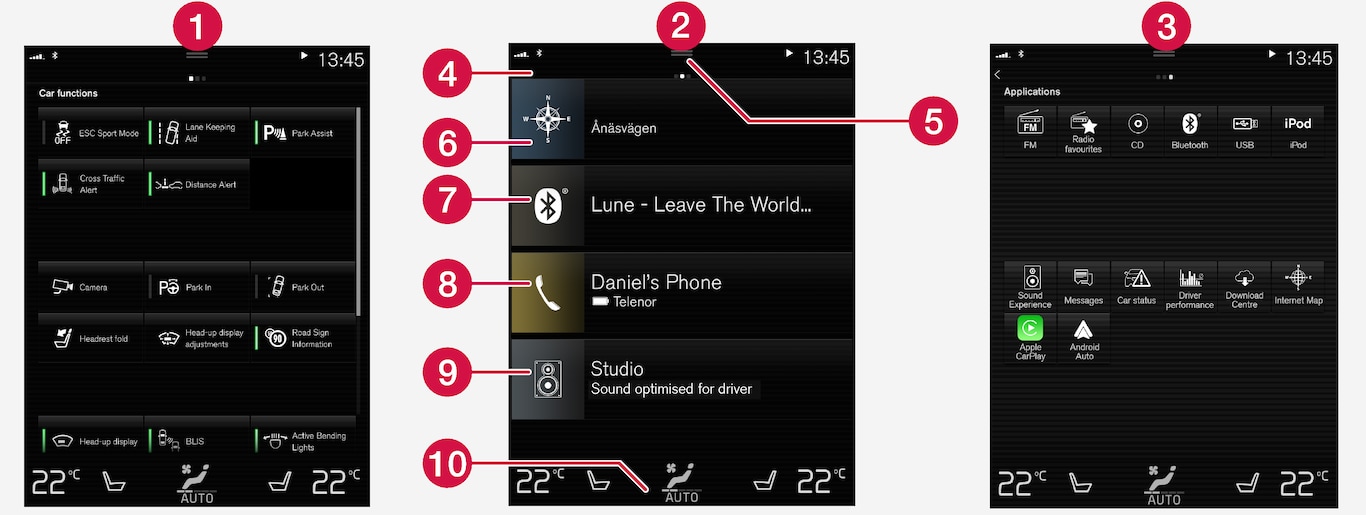
 Funktionsvisning: Bilfunktioner, der aktiveres eller deaktiveres med et tryk. Nogle funktioner er også såkaldte udløserfunktioner, der åbner vinduer med indstillingsmuligheder. Et eksempel herpå er . Indstillinger for head-up-displayet* kan også foretages fra funktionsvisningen, men justeringer skal foretages med højre rattastatur.
Funktionsvisning: Bilfunktioner, der aktiveres eller deaktiveres med et tryk. Nogle funktioner er også såkaldte udløserfunktioner, der åbner vinduer med indstillingsmuligheder. Et eksempel herpå er . Indstillinger for head-up-displayet* kan også foretages fra funktionsvisningen, men justeringer skal foretages med højre rattastatur.  Visningen Hjem: Den første visning, du ser, når skærmen starter.
Visningen Hjem: Den første visning, du ser, når skærmen starter. Appvisning - apps, der er blevet downloadet (tredjepartsapps), men også apps til de indbyggede funktioner, eksempelvis . Tryk på en app-ikon for at åbne appen.
Appvisning - apps, der er blevet downloadet (tredjepartsapps), men også apps til de indbyggede funktioner, eksempelvis . Tryk på en app-ikon for at åbne appen. Statuslinje: Øverst på skærmen vises aktiviteterne i bilen. Til venstre for statuslinjen vises netværks- og forbindelsesoplysninger, og til højre vises medierelaterede oplysninger, ur og indikator for baggrundsaktivitet.
Statuslinje: Øverst på skærmen vises aktiviteterne i bilen. Til venstre for statuslinjen vises netværks- og forbindelsesoplysninger, og til højre vises medierelaterede oplysninger, ur og indikator for baggrundsaktivitet. Topvisning: Træk fanen nedad for at komme til topvisningen. Herfra nås , , og bilens gemte meddelelser. I visse tilfælde er der også adgang til kontekstafhængig indstilling (f.eks. og kontekstafhængig instruktionsvejledning (f.eks. ) på topvisningen.
Topvisning: Træk fanen nedad for at komme til topvisningen. Herfra nås , , og bilens gemte meddelelser. I visse tilfælde er der også adgang til kontekstafhængig indstilling (f.eks. og kontekstafhængig instruktionsvejledning (f.eks. ) på topvisningen. Navigation - fører til kortnavigering med f.eks. Sensus Navigation*. Tryk på delvisningen for at udvide den.
Navigation - fører til kortnavigering med f.eks. Sensus Navigation*. Tryk på delvisningen for at udvide den. Medier: De senest brugte apps, der har at gøre med medier. Tryk på delvisningen for at udvide den.
Medier: De senest brugte apps, der har at gøre med medier. Tryk på delvisningen for at udvide den. Telefon: Herfra nås telefonfunktionen. Tryk på delvisningen for at udvide den.
Telefon: Herfra nås telefonfunktionen. Tryk på delvisningen for at udvide den. Den ekstra delvisning: De senest brugte apps eller bilfunktioner, der ikke hører hjemme i nogen af de øvrige delvisninger. Tryk på delvisningen for at udvide den.
Den ekstra delvisning: De senest brugte apps eller bilfunktioner, der ikke hører hjemme i nogen af de øvrige delvisninger. Tryk på delvisningen for at udvide den. Klimalinje - information og direkte interaktion, f.eks. for at indstille temperatur og sædevarme*. Tryk på symbolet midt på klimalinjen for at åbne klimavisningen med flere indstillingsmuligheder.
Klimalinje - information og direkte interaktion, f.eks. for at indstille temperatur og sædevarme*. Tryk på symbolet midt på klimalinjen for at åbne klimavisningen med flere indstillingsmuligheder.